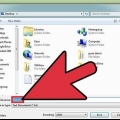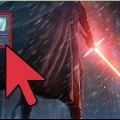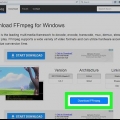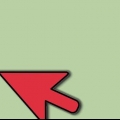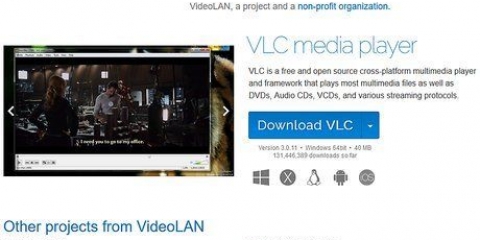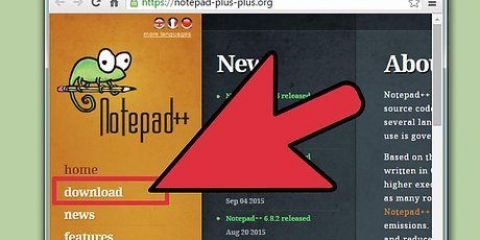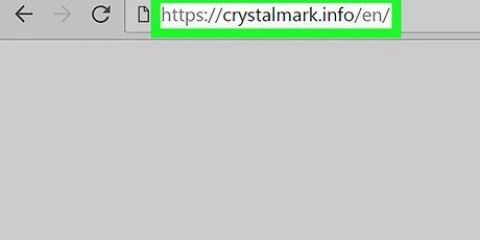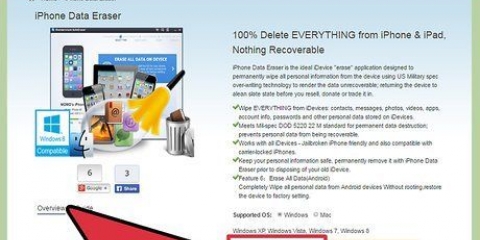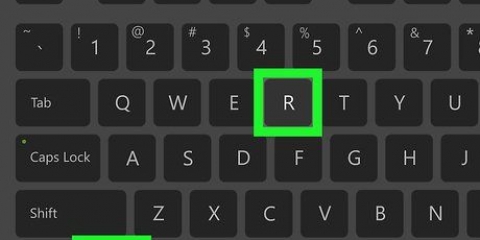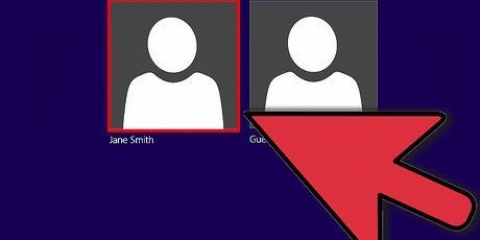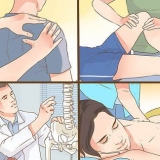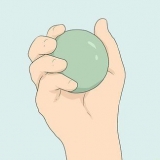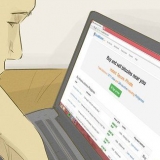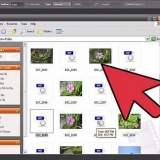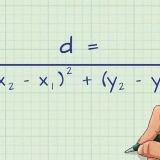As dit nie geïnstalleer is nie, sien die dokumentasie vir jou Linux-verspreiding om te leer hoe om die korrekte pakket te kry. As jy `n C++-program wil saamstel, gebruik `g++` in plaas van `gcc`.

As jy foutboodskappe kry en meer inligting daaroor wil hê, gebruik gcc -Wall -o errorlog lêer1.c. Bekyk dan die lêer `errorlog` in die huidige gids, met kat fout log. Om een program uit verskeie bronlêers saam te stel, gebruik gcc -o uitvoer lêer lêer1.c lêer2.c lêer 3.c. Om verskeie programme gelyktydig saam te stel uit verskeie bronlêers, gebruik gcc -c lêer1.c lêer2.c lêer 3.c.




Kies in elk geval Basiese Opstelling in die linker paneel, en kontroleer die verlangde samestellers in die hoof paneel aan die regterkant. Gevorderde gebruikers kan kies Alle pakkette en kies bykomende samestellers.



Druk ⊞ wen+s om Soek te kies, en tik omgewing. klik op Redigeer stelsel omgewing veranderlikes in die soekresultate. klik op Omgewings veranderlikes klik op Om te verwerk onder die boonste blokkie (onder `Gebruikersveranderlikes`) Blaai na die onderkant van die `Waarde van veranderlike`-blokkie. tipe ;C:MinGWbin onmiddellik na die laaste letter in die boks. Let wel: as jy MinGW in `n ander gids geïnstalleer het, tik ;C:pad-na-daardie-gidsbin. klik op OK en dan weer OK. Klik op die oorblywende OK-knoppie om die venster toe te maak.
Druk ⊞ wen+s en tik cmd. Regskliek op Opdragprompt in die soekresultate, en daarna Begin as administrateur. klik op Ja om die veranderinge te bevestig.


Deur jou bronkode saam te stel met `n -g vlag sal ontfoutingsinligting genereer wat die ooreenstemmende ontfoutprogram (GDB) kan gebruik om ontfouting makliker te maak. `n `Makefile` kan geskep word om dit makliker te maak om groot programme saam te stel. As jy optimering baie gebruik, hou in gedagte dat optimering vir spoed ten koste van grootte en soms akkuraatheid kan kom, en omgekeerd. Wanneer jy `n C++-program saamstel, gebruik G++ op dieselfde manier as GCC. Onthou dat C++-lêers die uitbreiding `.cpp`, in plaas van `.c`.
Die samestelling van 'n c-program met die gnu-samesteller
Inhoud
Hierdie tutoriaal sal jou leer hoe om `n C-program saam te stel vanaf bronkode deur die GNU Compiler (GCC) vir Linux en Minimalist Gnu (MinGW) vir Windows te gebruik.
Trappe
Metode 1 van 2: Gebruik GCC vir Unix

1. Maak `n terminale venster op jou Unix-stelsel oop.

2. tipe gcc --weergawe en druk↵ Tik in. Dit behoort die weergawenommer van die C-samesteller terug te gee. As die opdrag onbekend is, is die kans goed dat GCC nie geïnstalleer is nie.

3. Navigeer na die gids waar jy die bronkode gestoor het.
Byvoorbeeld, as die bronkode lêer, `main.c` is in /usr/wikiHow/source, tik dan cd /usr/wikiHow/bron.

4. tipe gcc hoof.c –o HelloWorld. Vervang `hoof.c` by die naam van die bronlêer, en `HelloWorld` by die naam van jou program. Die program word dan saamgestel.

5. Begin jou saamgestelde program. tipe ./HelloWorld maar vervang `HelloWorld` met die naam van jou program.
Metode 2 van 2: Gebruik MinGW vir Windows

1. Laai Minimalist GNU af vir Windows (MinGW). Dit is `n maklik om te installeer weergawe van GCC vir Windows. U kan die installasielêer aflaai vanaf https://sourceforge.net/projects/mingw/.

2. Begin die MinGW-installasielêer.
As die lêer nie vanself oopmaak nie, dubbelklik dit in jou aflaailêer en klik dan `Installeer`.

3. Kies jou installasievoorkeure en klik Gaan voort.
MinGW beveel aan om die verstek installasiegids (C:MinGW) te gebruik. As jy die vouer moet verander, moenie `n vouer met spasies in sy naam gebruik nie (soos `Program Files`).

4. Kies die samestellers om te installeer.

5. Klik op die installasie-kieslys. Dit is links bo in die MinGW-venster geleë.

6. Klik Pas veranderinge toe.

7. Klik Toepas. Die samestellers is nou afgelaai en geïnstalleer.

8. Voeg die pad na MinGW by jou stelsel se omgewingsveranderlikes. Doen dit soos volg:

9. Maak opdragprompt oop as administrateur. Jy doen dit soos volg:

10. Navigeer na die gids waar jy die bronkode gestoor het.
Byvoorbeeld, as jou bronkode helloworld is.c en dit is in C:SourcePrograms, dan tik jy cd C:BronProgramme.

11. tipe gcc halloworld.c –o hallowêreld.EXE. Vervang `helloworld` met die naam van jou bronkode en toepassing. Sodra die program saamgestel is, sal jy sonder enige foute terugkeer na die opdragprompt.
Enige foute in die kode wat aangedui word, moet eers reggestel word voordat die program sal saamstel.

12. Tik die naam van jou program om dit te laat loop. Word dit helloworld genoem.exe, tik dit dan op die opdragreël om die program te begin.
Wenke
Benodigdhede
- `n Rekenaar met Linux of Windows
- Basiese kennis van GNU/Linux en die installering van programme
- Program kode
- `n Teksredigeerder (bv. emacs, vi)
Artikels oor die onderwerp "Die samestelling van 'n c-program met die gnu-samesteller"
Оцените, пожалуйста статью
Gewilde